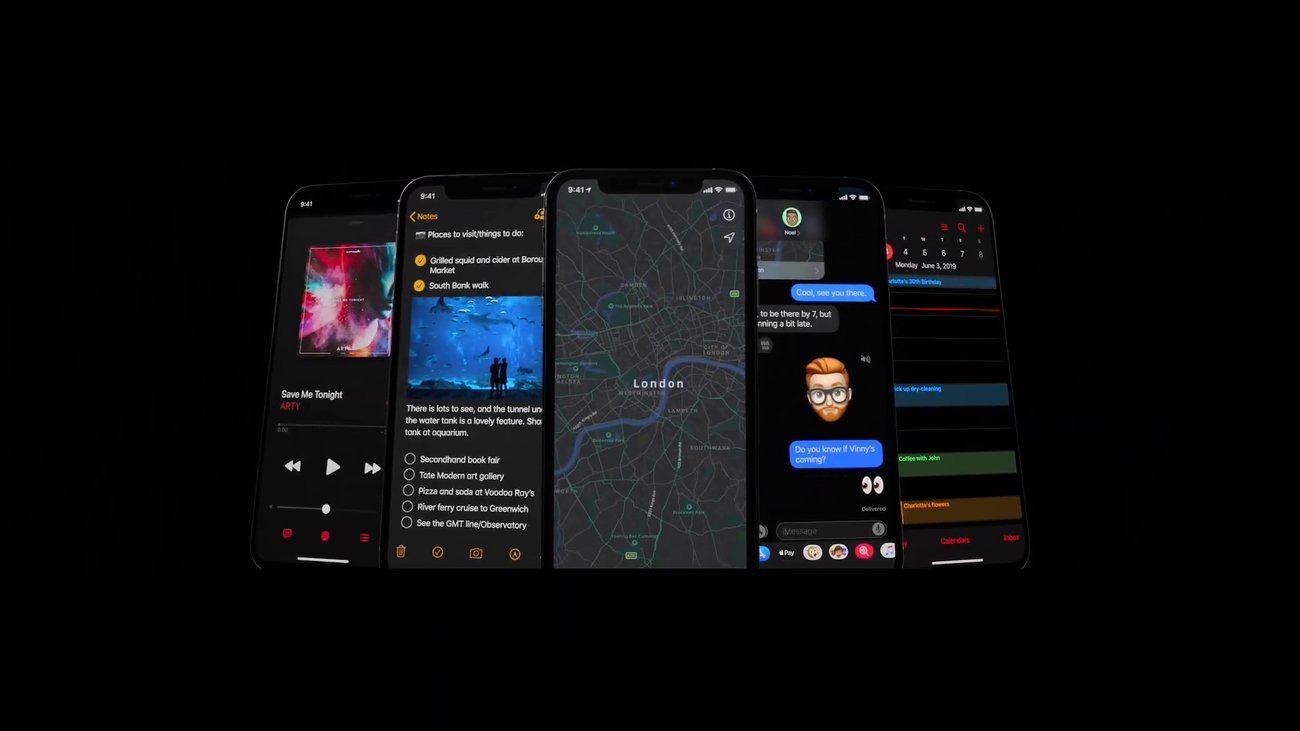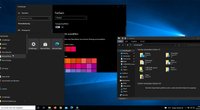Im „Dark Mode“ werden Apps am Smartphone dunkel dargestellt. Das soll zum einen die Augen und zum anderen den Akku schonen. Kann man den Nachtmodus auch bei „eBay Kleinanzeigen“ aktivieren?
Viele Apps bieten inzwischen eine eigene Einstellungsmöglichkeit für den dunklen Modus. Bei „eBay Kleinanzeigen“ auf dem Android-Smartphone und iPhone gibt es das aber nicht.
eBay Kleinanzeigen: Dark Mode in der App? (Android & iOS)
Auf dem Smartphone kann man eBay Kleinanzeigen nicht im Dark-Mode betreiben. Die iOS- und Android-Apps bieten dafür keine eigene Einstellungsmöglichkeit. Zwar kann man inzwischen auch die komplette Ansicht von Android beziehungsweise iOS dunkel stellen, diese Einstellung wird aber nicht in eBay Kleinanzeigen übertragen. Auch wenn euer Smartphone also im Nachtmodus läuft, werden bei Kleinanzeigen alle Menüs hell dargestellt.
So sieht der Dark-Mode beim iPhone aus:
Dark Mode im Browser aktivieren
Lediglich Nutzer der Browser-Version von eBay-Kleinanzeigen haben die Möglichkeit, die Seite in der dunklen Ansicht zu öffnen. Das betrifft aber nur die Desktop-Varianten. Im Smartphone-Browser werden die Kleinanzeigen-Seiten ebenfalls im hellen Modus angezeigt. Es bringt auch nichts, die Ansicht von der mobilen auf die Desktop-Version umzuschalten. Nutzt ihr das Kleinanzeigen-Portal unter Windows, schaltet ihr den Dark-Mode so ein:
- Steuert über das „Start“-Menü die Einstellungen an.
- Wählt hier den Bereich „Personalisierung“ aus.
- Stellt bei „Farben“ die Option „Dunkel“ ein.
Die Einstellung wirkt sich auf alle Windows-Menüs aus. Wollt ihr nur die Anzeige im Browser dunkel stellen, benötigt ihr eine zusätzliche Erweiterung. Für Google Chrome könnt ihr etwa das Add-on „Dark Mode“ nutzen.
Auch Firefox und andere Browser bieten entsprechende Erweiterungen. Je nach Erweiterung lässt sich der Dunkelmodus für einzelne Seiten wie eBay Kleinanzeigen oder alle Web-Seiten aktivieren.
Zum Thema:
Hat dir der Beitrag gefallen? Folge uns auf WhatsApp und Google News und verpasse keine Neuigkeit rund um Technik, Games und Entertainment.